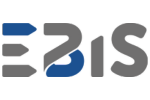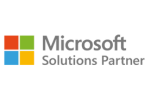1. Zrozumienie potrzeb odbiorców
Zanim przystąpisz do tworzenia raportu, zastanów się, kto będzie jego odbiorcą. Czy to zarząd, zespół sprzedaży, czy dział finansowy? Raport dostosowany do potrzeb użytkownika pozwala na lepsze wykorzystanie danych. Według badań firmy McKinsey, organizacje, które inwestują w personalizację raportów, zwiększają efektywność pracy o 25%. Zidentyfikuj więc kluczowe wskaźniki (KPI) oraz wskaż pytania, na które raport ma odpowiadać.
Aby skutecznie zrozumieć potrzeby odbiorców, warto przeprowadzić warsztaty z kluczowymi interesariuszami. Zbieranie ich opinii pozwoli na stworzenie raportu, który będzie bardziej użyteczny i odpowiadający realnym wymaganiom. Pamiętaj, że raport jest narzędziem wspierającym podejmowanie decyzji, więc musi być intuicyjny i precyzyjnie odpowiadać na pytania biznesowe.
2. Przygotowanie danych
Dane są podstawą każdego raportu, dlatego ich jakość i struktura mają kluczowe znaczenie. Upewnij się, że dane są aktualne, kompletne i poprawne. Microsoft Power BI umożliwia integrację z różnymi źródłami danych, takimi jak Excel, SQL Server, czy platformy chmurowe. Badanie Gartnera wskazuje, że firmy wykorzystujące zautomatyzowane procesy ETL (Extract, Transform, Load) w narzędziach takich jak Power BI skracają czas przygotowania danych o około 30%.
Podczas przygotowania danych warto zastosować procesy walidacji, które pomogą zidentyfikować i usunąć duplikaty czy brakujące wartości. W Power BI możesz wykorzystać funkcje Power Query, które umożliwiają przekształcanie danych w łatwy i szybki sposób. Warto także pamiętać o standaryzacji formatów dat i wartości liczbowych, co ułatwia późniejszą analizę.
3. Tworzenie intuicyjnych wizualizacji
Power BI oferuje szeroką gamę wizualizacji – od prostych wykresów słupkowych po bardziej zaawansowane mapy geograficzne. Wybieraj te, które najlepiej oddają charakter danych i pozwalają na łatwą interpretację wyników. Na przykład, wykres liniowy jest idealny do analizy trendów, podczas gdy mapy cieplne świetnie sprawdzają się w analizach geograficznych. Pamiętaj, że mniej znaczy więcej – przeładowane wizualizacje mogą wprowadzać chaos.
Warto również skorzystać z niestandardowych wizualizacji dostępnych w AppSource, które mogą dodać raportowi profesjonalnego wyglądu i zwiększyć jego funkcjonalność. Aby zapewnić spójność wizualną, stosuj jednolitą kolorystykę oraz uporządkowaną strukturę raportu. Badania UX pokazują, że użytkownicy szybciej przyswajają informacje, gdy są one przedstawione w logiczny i estetyczny sposób.
4. Dodawanie interakcji między elementami raportu
Jedną z największych zalet Power BI jest możliwość dodawania interakcji między elementami raportu. Dzięki temu użytkownik może dynamicznie eksplorować dane, klikając na poszczególne elementy, takie jak segmenty wykresów czy kategorie w tabelach. Statystyki pokazują, że interaktywne raporty zwiększają zaangażowanie użytkowników o 60%, co przekłada się na lepsze zrozumienie danych.
Nie zapomnij o skonfigurowaniu funkcji takich jak „Drillthrough” i „Tooltip”, które pozwalają na zgłębianie szczegółów bez konieczności zmiany widoku raportu. Funkcje te pomagają użytkownikom lepiej zrozumieć kontekst danych, jednocześnie zachowując czytelność głównego raportu. Eksperymentuj z różnymi typami interakcji, aby znaleźć optymalne rozwiązanie dla swoich odbiorców.
5. Stosowanie filtrów i slicerów
Filtry i slicery to kolejne kluczowe elementy interaktywności w Microsoft Power BI. Pozwalają one użytkownikom na zawężanie zakresu danych według wybranych kryteriów, takich jak czas, lokalizacja czy kategoria. Według badań firmy Forrester, organizacje korzystające z dynamicznych filtrów w raportach obserwują 20% wzrost efektywności analiz. Przed ich zastosowaniem, upewnij się, że filtry są łatwe w obsłudze i dobrze widoczne.
Aby zwiększyć efektywność filtrów, możesz skorzystać z funkcji „Sync Slicers”, która umożliwia synchronizację slicerów między różnymi stronami raportu. Dodatkowo warto zastosować hierarchiczne filtry, które pozwalają użytkownikom na bardziej precyzyjne zawężanie danych. Pamiętaj, aby unikać nadmiaru slicerów, który może wprowadzić zamieszanie w odbiorze raportu.
6. Publikacja i udostępnianie raportu
Po stworzeniu raportu ważne jest jego odpowiednie udostępnienie. Power BI umożliwia publikację raportów w chmurze oraz udostępnianie ich za pomocą linków lub wbudowywanie w portale wewnętrzne.
Warto również rozważyć zastosowanie funkcji subskrypcji w Power BI, która umożliwia automatyczne wysyłanie raportów na adresy e-mail zainteresowanych użytkowników. Dodatkowo, integracja Power BI z Microsoft Teams może usprawnić współpracę w zespołach, umożliwiając wspólne omawianie wyników w czasie rzeczywistym.
7. Monitorowanie i optymalizacja raportu
Tworzenie raportu to proces ciągły. Po wdrożeniu warto regularnie analizować, jak użytkownicy korzystają z raportu, i wprowadzać ulepszenia. Power BI oferuje funkcje monitorowania, takie jak analiza metryk użytkowania czy czas spędzony na poszczególnych sekcjach. Na podstawie tych danych możesz optymalizować raport, dostosowując go do zmieniających się potrzeb.
Monitorowanie może obejmować także analizę wydajności raportu. Narzędzie Performance Analyzer w Power BI pozwala zidentyfikować elementy spowalniające działanie raportu, co umożliwia ich optymalizację. Regularne aktualizacje raportu pod kątem zmieniających się wymagań biznesowych zwiększają jego wartość dla użytkowników.
Tworzenie raportów w Power BI
Tworzenie interaktywnych raportów w Power BI to sztuka łączenia danych z estetyką i funkcjonalnością. Kluczem do sukcesu jest zrozumienie potrzeb odbiorców, odpowiednie przygotowanie danych oraz wykorzystanie zaawansowanych funkcji, takich jak interakcje, filtry i dynamiczne wizualizacje. Dzięki Power BI możesz przekształcić dane w narzędzie wspierające decyzje biznesowe, które angażuje użytkowników i dostarcza realnej wartości. Pamiętaj, że najlepsze raporty to te, które są nie tylko atrakcyjne wizualnie, ale przede wszystkim użyteczne i intuicyjne w obsłudze. Kontynuuj więc optymalizację i eksperymentuj z nowymi funkcjami, aby utrzymać wysoką jakość przeprowadzanych analiz.